Keynote
Podręcznik użytkownika Keynote na iPada
- Witaj
- Nowości w aplikacji Keynote 14.0
-
- Wprowadzenie do Keynote
- Wprowadzenie do obrazków, wykresów i innych obiektów
- Tworzenie prezentacji
- Wybieranie sposobu nawigacji w prezentacji
- Otwieranie prezentacji
- Zachowywanie i nadawanie nazwy prezentacji
- Znajdowanie prezentacji
- Drukowanie prezentacji
- Dostosowywanie paska narzędzi
- Kopiowanie tekstu i obiektów między aplikacjami
- Podstawowe gesty na ekranie dotykowym
- Używanie rysika Apple Pencil w Keynote
- Tworzenie prezentacji przy użyciu VoiceOver
-
- Zmienianie przezroczystości obiektu
- Wypełnianie kształtów i pól tekstowych kolorem lub obrazkiem
- Dodawanie obrysu obiektu
- Dodawanie podpisu lub tytułu
- Dodawanie odbicia lub cienia
- Używanie stylów obiektu
- Zmienianie wielkości, obracanie i odwracanie obiektów
- Dodawanie obiektów zawierających łącze w celu stworzenia interaktywnej prezentacji
-
- Prezentowanie na iPadzie
- Wyświetlanie prezentacji na innym wyświetlaczu
- Odtwarzanie prezentacji na iPadzie przez Internet
- Używanie pilota
- Ustawianie automatycznej zmiany slajdów w prezentacji
- Odtwarzanie pokazu slajdów z wieloma prezenterami
- Dodawanie i wyświetlanie notatek prezentera
- Przeprowadzanie próby prezentacji na urządzeniu
- Odtwarzanie nagranej prezentacji
-
- Wysyłanie prezentacji
- Wprowadzenie do współpracy
- Zapraszanie do współpracy
- Współpraca z udostępnianą prezentacją
- Wyświetlanie ostatniej aktywności w udostępnianej prezentacji
- Zmienianie ustawień udostępnianej prezentacji
- Kończenie udostępniania prezentacji
- Foldery udostępniane i współpraca
- Współpraca przy użyciu serwisu Box
- Tworzenie animowanego pliku GIF
- Zamieszczanie prezentacji na blogu
- Prawa autorskie
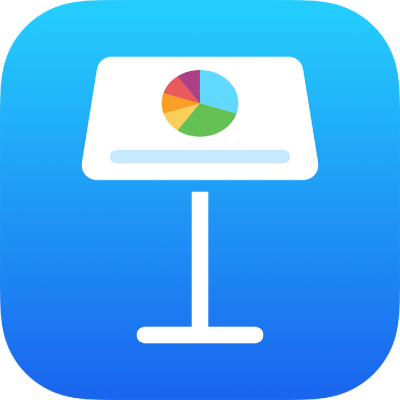
Dostosowywanie paska narzędzi w Keynote na iPadzie
Pasek narzędzi znajdujący się u góry okna pozwala szybko uzyskiwać dostęp do potrzebnych narzędzi. Gdy odkryjesz, których narzędzi używasz najczęściej, możesz dodać, usunąć i uporządkować przyciski na pasku narzędzi, aby dostosować go do swojego stylu pracy.
Dodawanie, usuwanie lub zmienianie ułożenia przycisków paska narzędzi
Stuknij w
 , a następnie stuknij w Dostosuj pasek narzędzi.
, a następnie stuknij w Dostosuj pasek narzędzi.Przeciągnij, aby dodać lub usunąć rzeczy na pasku narzędzi.
Stuknij w OK.
Przywracanie domyślnych przycisków na pasku narzędzi
Stuknij w
 , stuknij w Dostosuj pasek narzędzi, a następnie stuknij w Wyzeruj.
, stuknij w Dostosuj pasek narzędzi, a następnie stuknij w Wyzeruj.
Dziękujemy za komentarz.